Giống như nhiều người dùng khác, Obsidian đã trở thành một phần không thể thiếu trong bộ công cụ kỹ thuật số của tôi. Tuy nhiên, để khai thác sức mạnh thực sự của nó, chúng ta cần vượt xa việc ghi chú cơ bản. Trong khi nhiều người đánh giá cao khả năng liên kết mạnh mẽ và chế độ xem đồ thị trực quan, tôi đã khám phá ra những chiến lược độc đáo giúp thay đổi hoàn toàn cách tôi tổ chức thông tin, tăng cường năng suất và thậm chí khơi gợi những ý tưởng mới mẻ. Nếu bạn đã sẵn sàng vượt qua những kiến thức nền tảng và thực sự khai thác tối đa hệ thống quản lý tri thức cá nhân (PKM) mạnh mẽ này, dưới đây là 5 cách độc đáo để tận dụng Obsidian mà bạn có thể chưa tìm thấy trong các hướng dẫn thông thường.
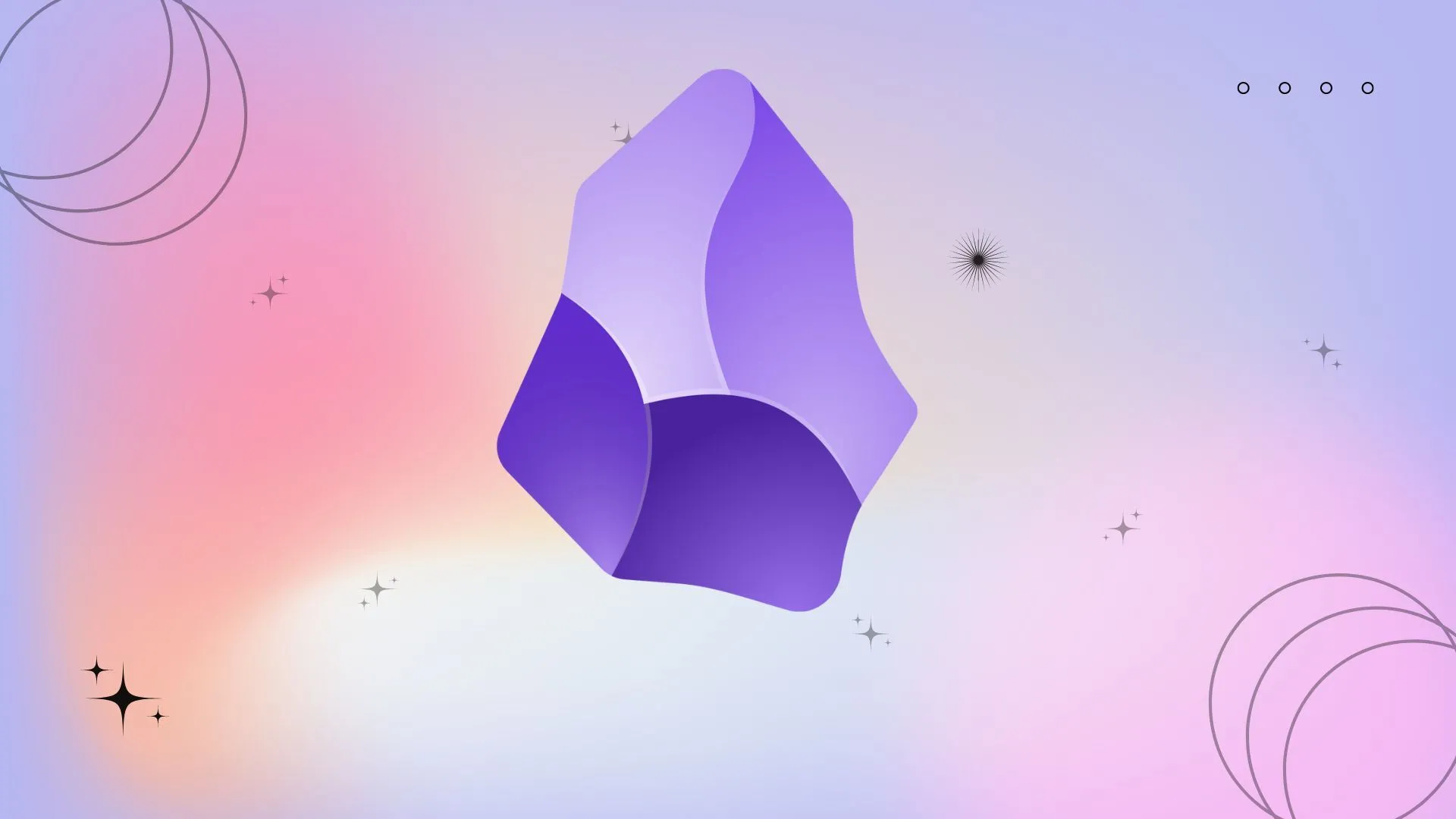 Mô tả giao diện ứng dụng Obsidian đang được sử dụng như một hệ thống quản lý tri thức cá nhân (PKM) hiệu quả.
Mô tả giao diện ứng dụng Obsidian đang được sử dụng như một hệ thống quản lý tri thức cá nhân (PKM) hiệu quả.
5 Cách Độc Đáo Để Tối Ưu Hóa Trải Nghiệm Obsidian Của Bạn
1. Xây Dựng Thư Viện Sách Số Của Riêng Bạn Với Obsidian
Obsidian là một công cụ tuyệt vời để theo dõi những cuốn sách yêu thích của tôi. Ý tưởng cốt lõi là tạo các ghi chú riêng lẻ cho mỗi cuốn sách và tác giả, sau đó liên kết chúng với nhau bằng tính năng liên kết nội bộ (internal linking) và gắn thẻ (tagging) mạnh mẽ của Obsidian. Điều này cho phép tôi xây dựng một thư viện cá nhân, năng động về lịch sử đọc và sở thích văn học của mình.
Tôi bắt đầu bằng cách tạo một ghi chú mới cho mỗi cuốn sách. Ghi chú này đóng vai trò là trung tâm cho tất cả thông tin liên quan đến cuốn sách đó. Tôi thêm tất cả các chi tiết liên quan như tiêu đề, tác giả, thể loại, năm xuất bản, ngày đọc, lý do yêu thích, những bài học chính và những trích dẫn tâm đắc nhất. Sau đó, tôi sử dụng các liên kết nội bộ để kết nối cuốn sách này với các cuốn sách khác tôi đã đọc, các bài luận, ý tưởng cá nhân hoặc các chủ đề rộng hơn trong kho lưu trữ của mình. Tương tự như sách, tôi đã tạo một ghi chú độc đáo cho mỗi tác giả. Điều này cho phép tôi xem tất cả các cuốn sách của một tác giả cụ thể và thu thập thông tin về họ. Ví dụ, gần đây tôi đã hoàn thành ‘Doors Open’ của Ian Rankin (tôi rất thích, đây là một sự thay đổi mới mẻ so với những câu chuyện về John Rebus của ông) và đã kết nối ghi chú sách với tác giả cùng các ghi chú liên quan khác bằng các liên kết nội bộ.
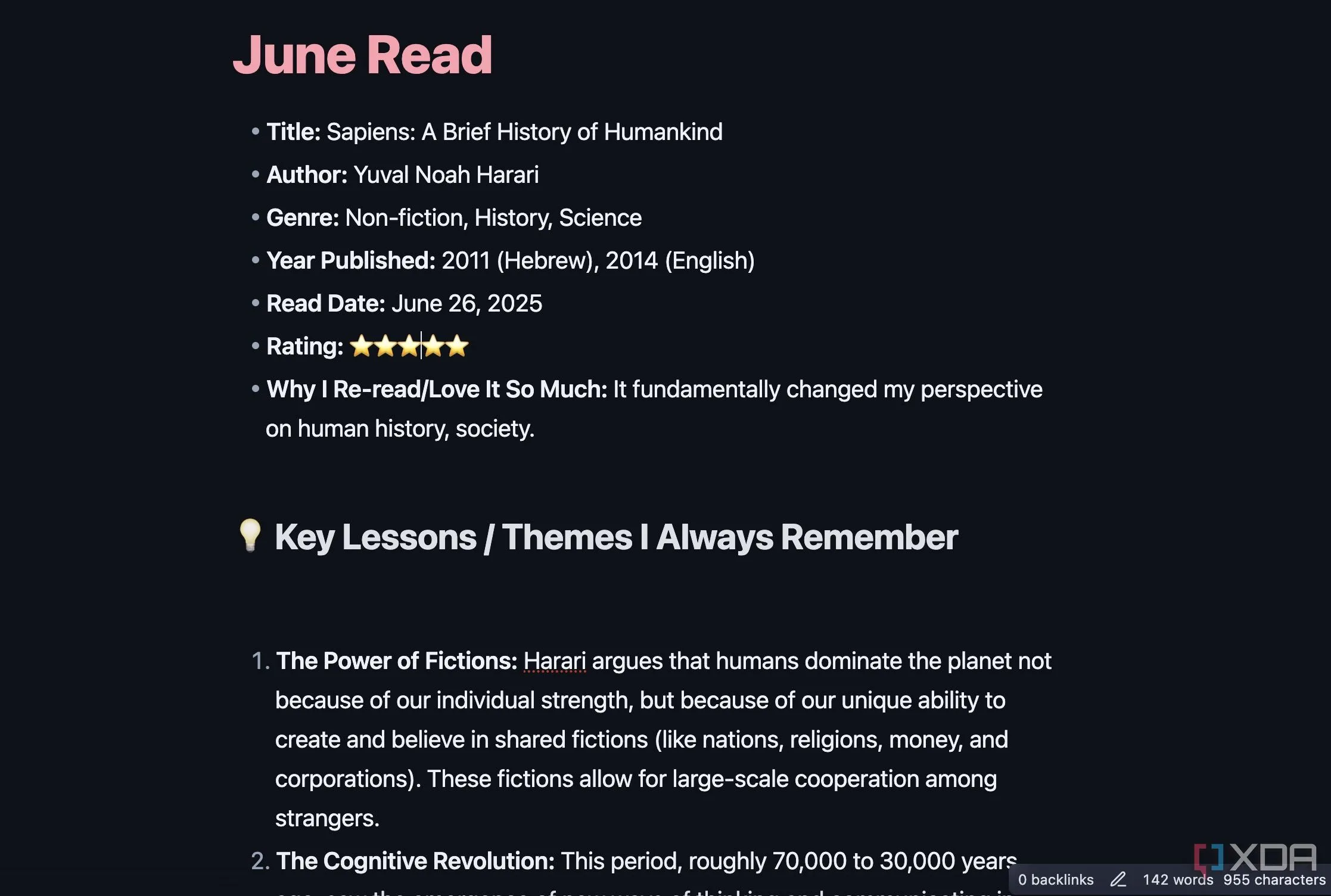 Giao diện mẫu ghi chú (template) trong Obsidian để quản lý thông tin chi tiết về sách, bao gồm tiêu đề, tác giả và các ghi chú cá nhân.
Giao diện mẫu ghi chú (template) trong Obsidian để quản lý thông tin chi tiết về sách, bao gồm tiêu đề, tác giả và các ghi chú cá nhân.
2. Quản Lý Công Thức Nấu Ăn Dễ Dàng Hơn
Trước khi biết đến Obsidian, tôi có các cuốn sách dạy nấu ăn nằm rải rác khắp nơi. Tôi lưu trữ các công thức kỹ thuật số trong Google Keep và các ghi chú viết tay trong thư viện ảnh điện thoại. Đó là một mớ hỗn độn, và việc tìm kiếm một công thức cụ thể luôn là một thử thách. Nhưng với Obsidian, tôi đã xây dựng một kho công thức tập trung, có thể tìm kiếm và linh hoạt.
Đúng như mong đợi, hệ thống của tôi xoay quanh việc tạo một ghi chú riêng cho mỗi công thức. Tôi có thể thêm tên công thức, nguồn gốc, loại ẩm thực, loại bữa ăn, thời gian nấu, đánh giá, danh sách kiểm tra nguyên liệu, mô tả chi tiết và nhiều thông tin khác. Tôi liệt kê các nguyên liệu một cách rõ ràng, thường kèm theo các ô kiểm tra (checkbox) nếu tôi sử dụng ghi chú trực tiếp để mua sắm. Tôi cũng rất thích sử dụng các liên kết nội bộ ở đây. Ví dụ, nếu tôi có ghi chú cho ‘Gia vị Tacos tự làm’, tôi sẽ liên kết đến nó để có thể nhanh chóng truy cập công thức đó khi cần. Mặc dù hơi kỹ thuật một chút, bạn có thể sử dụng plugin Dataview để tạo danh sách cho ‘Các công thức bữa tối’, ‘Các công thức chay’ và nhiều loại khác.
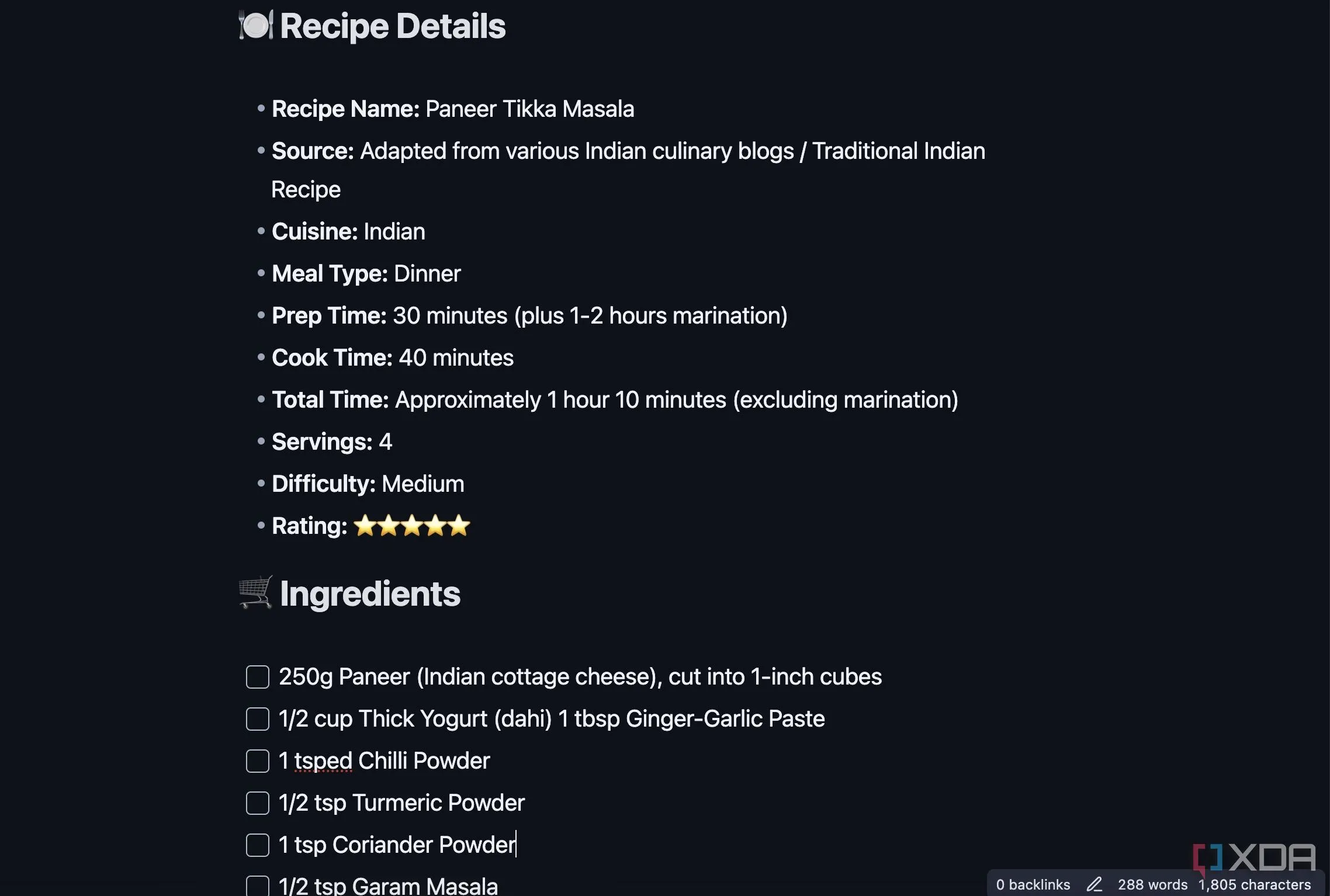 Mẫu ghi chú công thức nấu ăn trên Obsidian với các trường thông tin như tên món, nguyên liệu, thời gian chuẩn bị và đánh giá.
Mẫu ghi chú công thức nấu ăn trên Obsidian với các trường thông tin như tên món, nguyên liệu, thời gian chuẩn bị và đánh giá.
3. Điều Hành Dự Án Cá Nhân Hiệu Quả Bằng Plugin Kanban
Một trong những ưu điểm lớn nhất của Obsidian là hệ sinh thái plugin phong phú. Vì Obsidian không hỗ trợ bảng Kanban mặc định, tôi sử dụng một plugin của bên thứ ba có tên là Kanban để chèn các bảng như vậy cho các dự án cá nhân.
Bạn chỉ cần tắt chế độ hạn chế (restricted mode), truy cập thư viện plugin và cài đặt nó cho kho lưu trữ của mình. Sau đó, bạn có thể bắt đầu tạo các bảng mới trực tiếp từ thanh bên và thêm các cột cùng tác vụ liên quan vào đó. Nếu bạn đã từng sử dụng Trello trước đây, bạn sẽ cảm thấy quen thuộc ngay lập tức với plugin Kanban trong Obsidian.
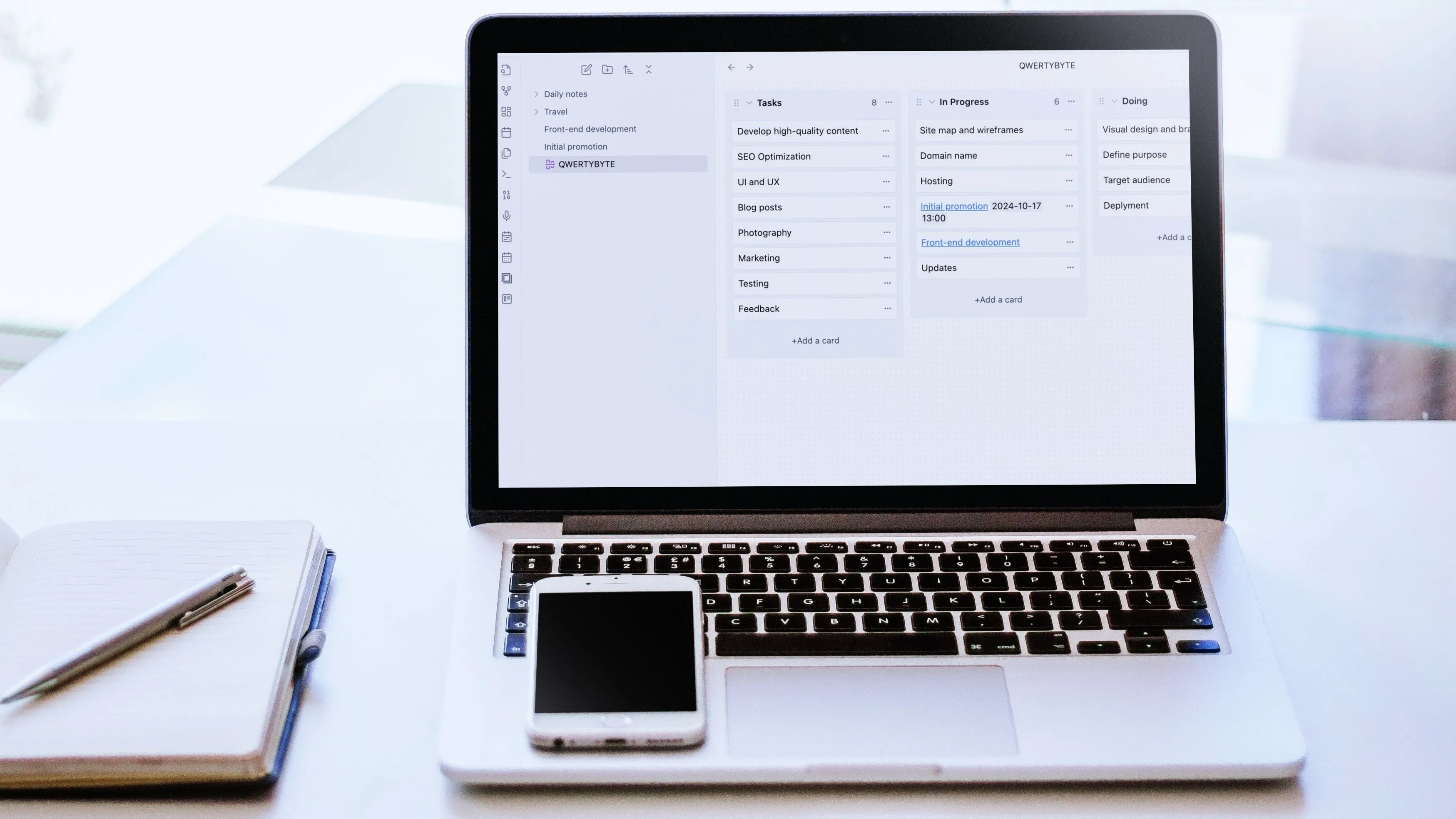 Ví dụ về cách sử dụng bảng Kanban trong Obsidian để quản lý và theo dõi các dự án cá nhân hiệu quả thông qua giao diện trực quan.
Ví dụ về cách sử dụng bảng Kanban trong Obsidian để quản lý và theo dõi các dự án cá nhân hiệu quả thông qua giao diện trực quan.
4. Xây Dựng Hệ Thống CRM Cá Nhân Toàn Diện
Trước đây, tôi thường dựa vào các ghi chú rời rạc, chuỗi email và danh thiếp đã quét để quản lý các mối quan hệ (CRM). Dù là liên hệ công việc, bạn bè hay thậm chí các thành viên trong gia đình, mọi thứ đều hỗn loạn. Tôi thường cảm thấy thiếu tổ chức. Giờ đây, Obsidian đã trở thành trung tâm cho tất cả mọi thứ liên quan đến con người.
Mỗi người quan trọng trong mạng lưới của tôi đều có một ghi chú riêng. Tôi có thể thêm tên, địa chỉ email, hồ sơ LinkedIn, ngày theo dõi tiếp theo, số điện thoại, vai trò và các thẻ liên quan. Sau mỗi cuộc họp 1:1, tôi cập nhật ghi chú với một bản tóm tắt phù hợp. Điều này giúp tôi luôn nắm bắt được thông tin, lịch sử tương tác và các bước tiếp theo cần thực hiện.
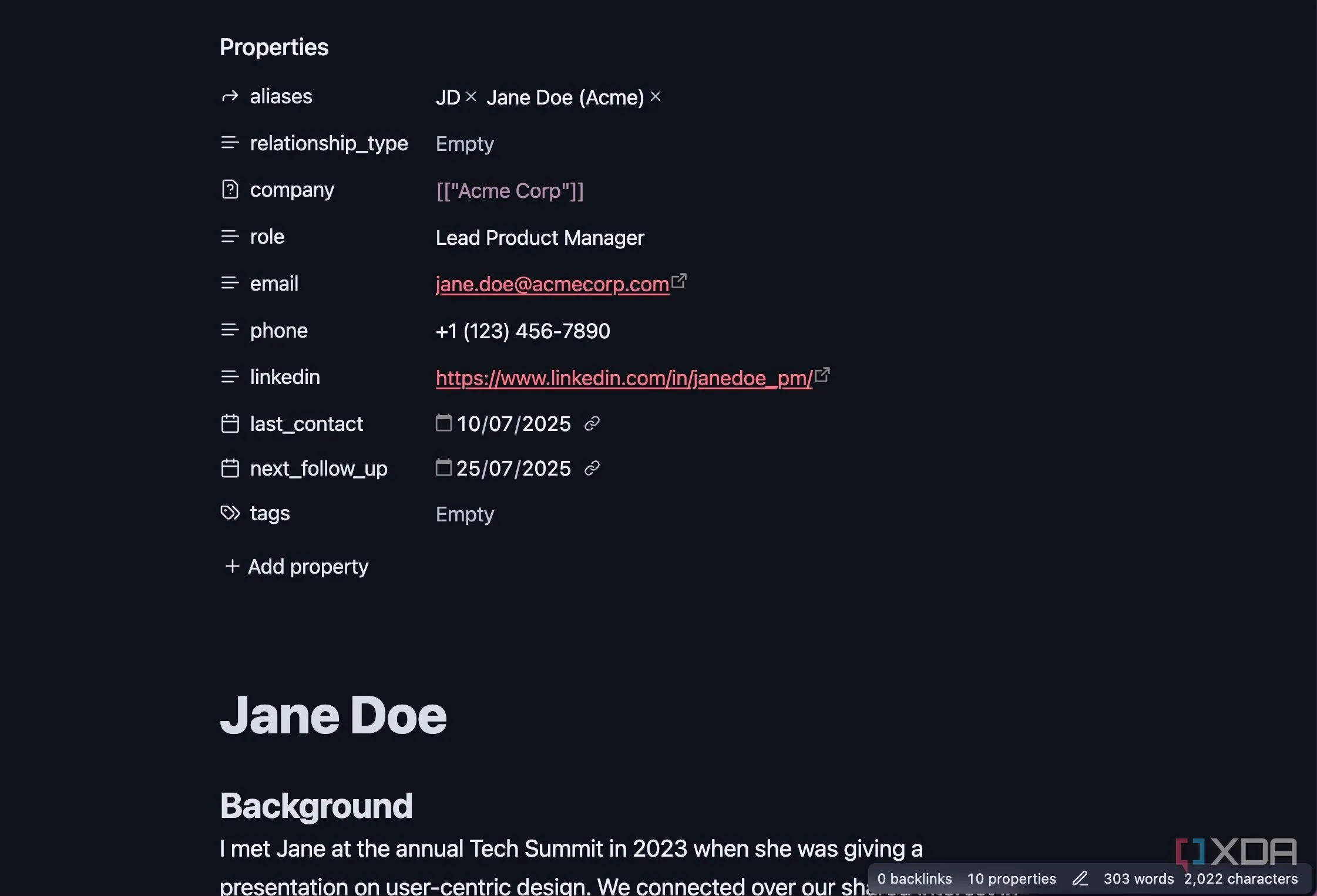 Màn hình Obsidian hiển thị cách tổ chức và quản lý thông tin liên hệ như một hệ thống CRM cá nhân, bao gồm tên, vai trò và thông tin liên lạc.
Màn hình Obsidian hiển thị cách tổ chức và quản lý thông tin liên hệ như một hệ thống CRM cá nhân, bao gồm tên, vai trò và thông tin liên lạc.
5. Kết Hợp Obsidian Với NotebookLM Để Tận Dụng Sức Mạnh AI
Obsidian không tích hợp sẵn bất kỳ tính năng AI nào; bạn phải dựa vào các plugin của bên thứ ba để thực hiện công việc này. Nhưng tôi có một ý tưởng hay hơn nữa để mang phép thuật AI vào các tệp Markdown của mình. Vì các tệp Markdown của tôi đã được lưu trữ trên thiết bị, tôi tải chúng lên NotebookLM để khai thác những thông tin chi tiết có giá trị.
NotebookLM là một công cụ ghi chú được hỗ trợ bởi AI từ Google. Nó cho phép bạn tạo các sổ tay mới với nhiều nguồn khác nhau (tài liệu, tệp Markdown, liên kết web, video YouTube và nhiều hơn nữa). Khi tôi đã tải tất cả các tệp Markdown liên quan lên một sổ tay, tôi có thể bắt đầu đặt những câu hỏi phù hợp và nhận được câu trả lời trong thời gian ngắn. Sự kết hợp giữa NotebookLM và Obsidian mở ra hàng loạt khả năng mới trong quy trình làm việc của tôi.
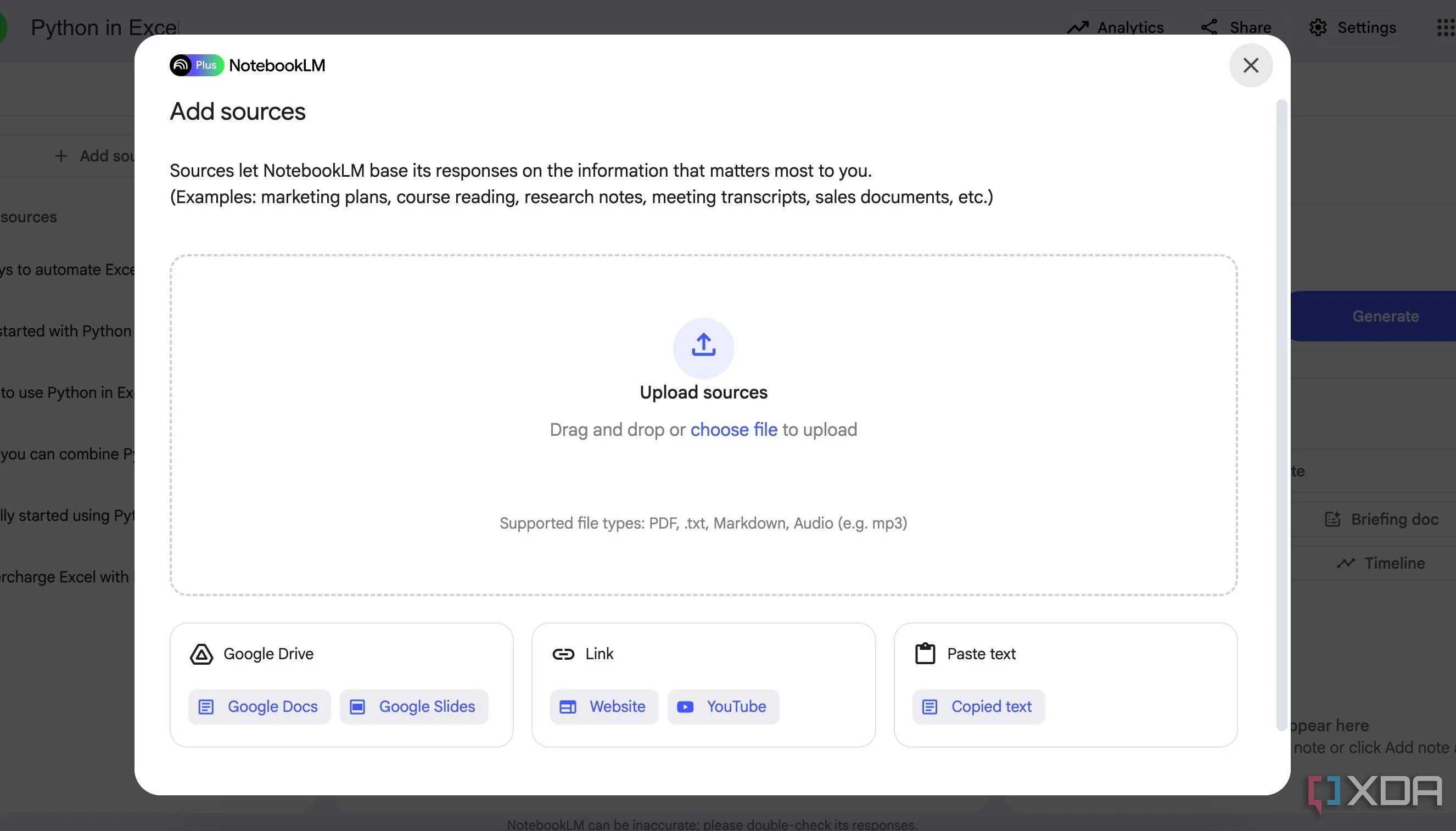 Giao diện NotebookLM của Google cho phép tải lên các tài liệu Markdown từ Obsidian làm nguồn tham khảo để khai thác thông tin bằng AI.
Giao diện NotebookLM của Google cho phép tải lên các tài liệu Markdown từ Obsidian làm nguồn tham khảo để khai thác thông tin bằng AI.
Khám Phá Tiềm Năng Vô Hạn Cùng Obsidian
Như bạn có thể thấy từ danh sách trên, Obsidian không chỉ đơn thuần là một ứng dụng ghi chú; nó là một “tấm canvas” linh hoạt cho những suy nghĩ, dự án và toàn bộ cơ sở tri thức của bạn. Tôi khuyến khích bạn thử nghiệm những phương pháp này, điều chỉnh chúng phù hợp với nhu cầu riêng và khai thác tối đa sức mạnh của Obsidian. Trong quá trình đó, đừng quên lưu lại các tệp Markdown có liên quan dưới dạng mẫu (template) để bạn có thể tái sử dụng chúng trong tương lai, giúp quá trình ghi chú và quản lý trở nên hiệu quả hơn nữa.
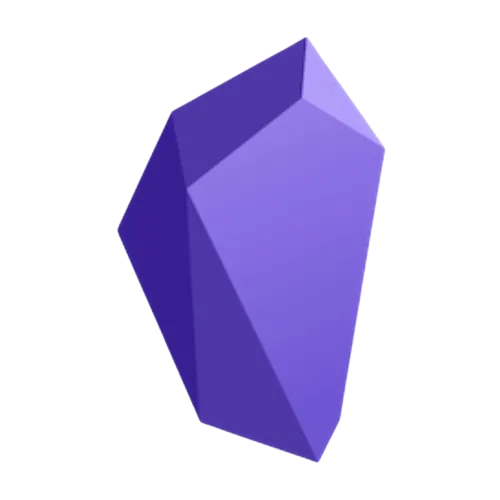 Biểu tượng (logo) của ứng dụng ghi chú Obsidian trên nền tối, đại diện cho công cụ quản lý tri thức cá nhân mạnh mẽ.
Biểu tượng (logo) của ứng dụng ghi chú Obsidian trên nền tối, đại diện cho công cụ quản lý tri thức cá nhân mạnh mẽ.